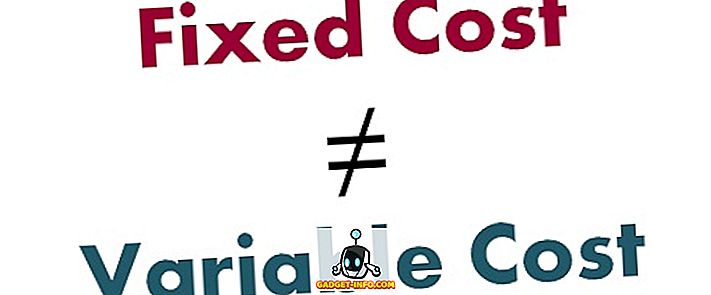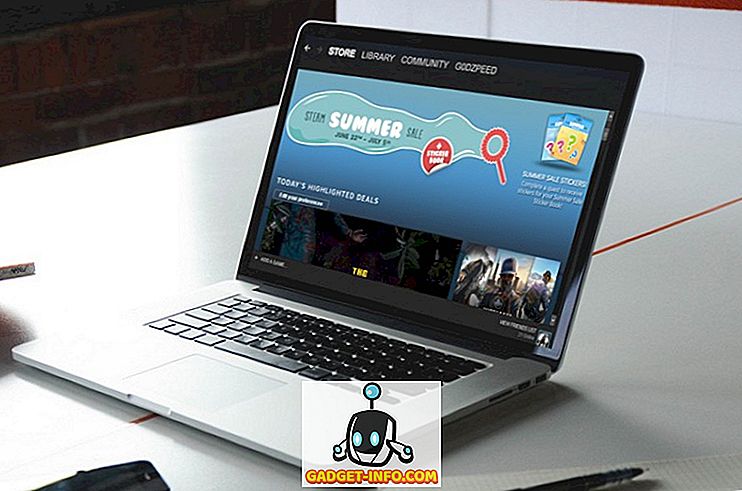Há muitos teclados excelentes disponíveis, desde teclados de membrana de nível de entrada até teclados sofisticados com interruptores mecânicos. No entanto, a maioria desses teclados foi projetada para ser usada com um PC com Windows. Teclados projetados especificamente para Macs são poucos e distantes entre si, e os teclados mecânicos para Macs são basicamente inexistentes. Então, se você quer se tratar de um teclado incrível, que infelizmente só está disponível em uma variante do Windows, veja como usar um teclado do Windows no Mac :
Como usar o teclado do Windows no Mac: o problema
O problema com o uso de um teclado orientado para o Windows com um Mac, não é que as funções sejam diferentes, é o layout que causa problemas. Por exemplo, se você conectar um teclado do Windows a um Mac, a tecla do Windows funcionará como a tecla "comando" e a tecla "Alt" funcionará como a tecla "opção". Isso é contra-intuitivo, porque em um teclado Mac padrão, a tecla de comando é colocada ao lado da barra de espaço ... onde a tecla Alt estará em um teclado do Windows. Se isso soa confuso, acredite, usar um teclado dessa maneira é ainda mais.
Felizmente, existe uma maneira fácil de configurar um teclado do Windows para funcionar corretamente com um Mac, e você nem precisa instalar um aplicativo de terceiros para fazê-lo. Vamos ver como fazer isso.
Nota : Estou configurando um teclado Logitech G213 para funcionar bem com o MacBook Air, executando o macOS Sierra 10.12.4 Developer Beta. O processo será exatamente o mesmo para outros teclados do Windows.
Remapeamento de teclas modificadoras para funcionar corretamente no Mac
Se você tem um teclado do Windows que você deseja usar com um Mac, você pode facilmente remapear as teclas modificadoras (o Windows, Alt, Ctrl, Caps Lock), para se comportar da maneira que fariam em um teclado Mac. Basta seguir os passos abaixo:
- Abra as Preferências do Sistema e vá para " Teclado ".

- Aqui, clique no botão no canto inferior direito, onde se lê " Teclas modificadoras ".

- Na janela que aparece, selecione o seu teclado do Windows no menu suspenso. No meu caso, selecionei o " G213 Gaming Keyboard ".

Agora, faça as seguintes alterações na lista de teclas modificadoras exibidas abaixo do teclado selecionado:
- Altere o valor da “ Chave de Opção ” para “ Comando “. Altere o valor da “ Chave de comando ” para “ Opção “.

Isso garantirá que a tecla Windows no teclado do Windows (que fica na posição em que normalmente estaria a tecla de opção) se comporte como a tecla de opção e a tecla Alt no teclado do Windows (que está na posição em que a tecla de comando normalmente seria) vai se comportar como a chave de comando. O que basicamente significa que todos os nossos problemas são remediados.
Use facilmente o teclado do Windows no Mac
Isso é basicamente tudo o que você precisa fazer para poder usar um teclado projetado para PCs com Windows, com o seu Mac. Não há outras diferenças entre um teclado do Windows e um teclado Mac e, depois de fazer essas alterações, você poderá usar o teclado do Windows facilmente com o seu Mac. Então, vá em frente, e pegue o teclado que você está de olho por tanto tempo, com o conhecimento feliz que você pode facilmente personalizá-lo para funcionar corretamente com o seu Mac.
Como sempre, gostaríamos de saber sua opinião sobre os teclados disponíveis para Macs e aqueles disponíveis para PCs com Windows. Você já teve que reconfigurar um teclado do Windows para poder usá-lo com um Mac? Deixe-nos saber na seção de comentários abaixo.